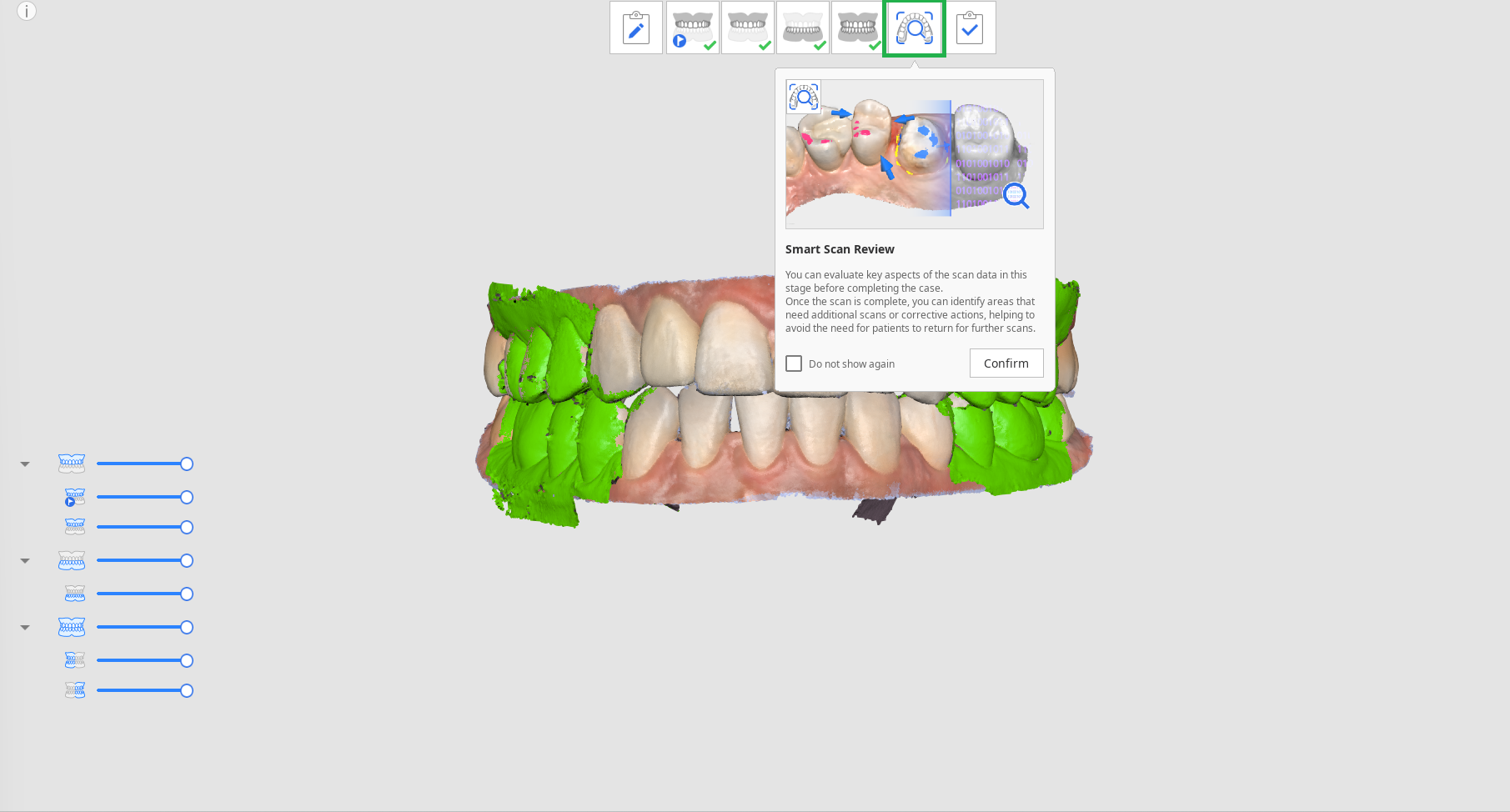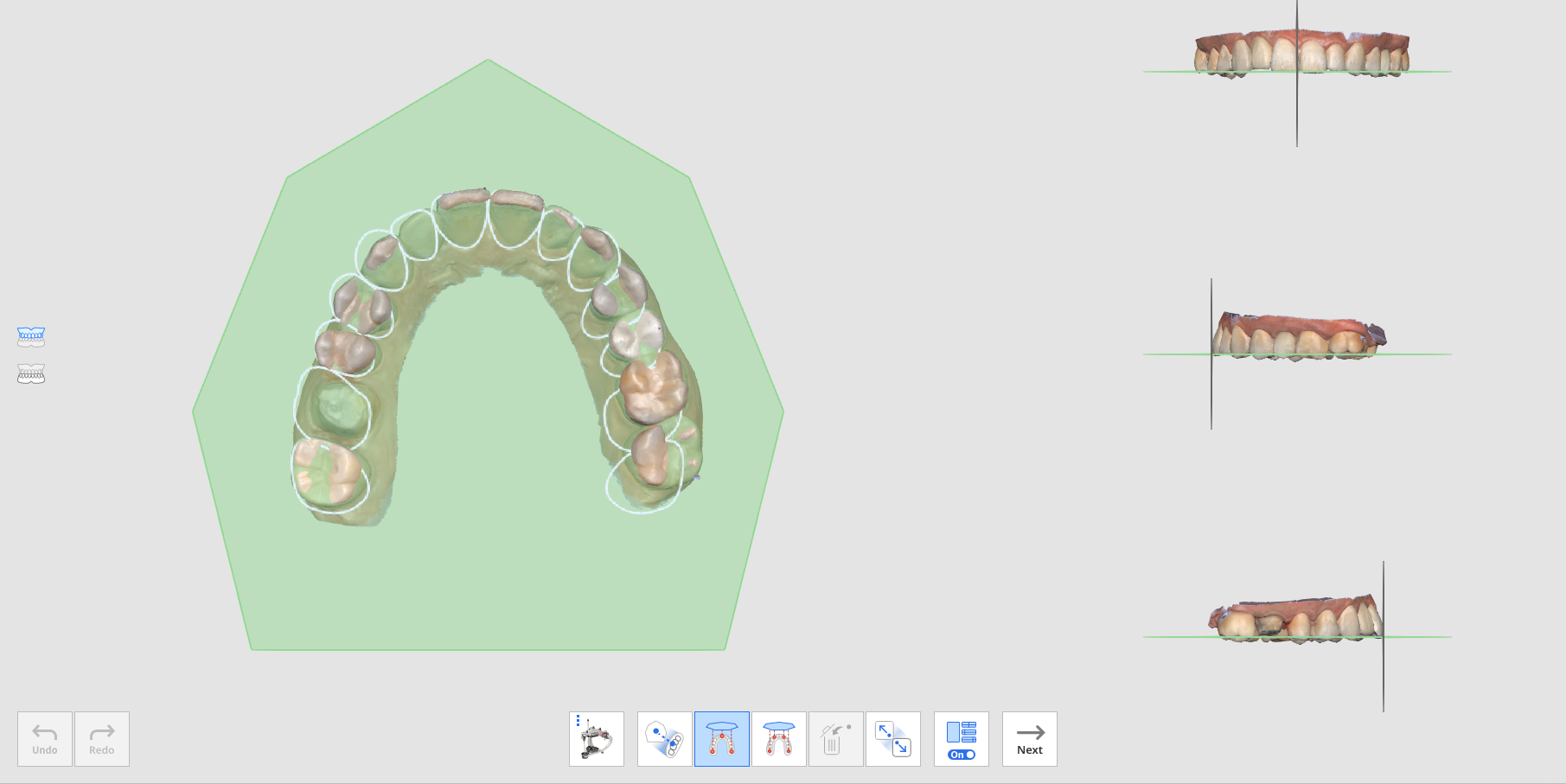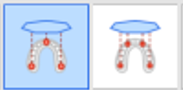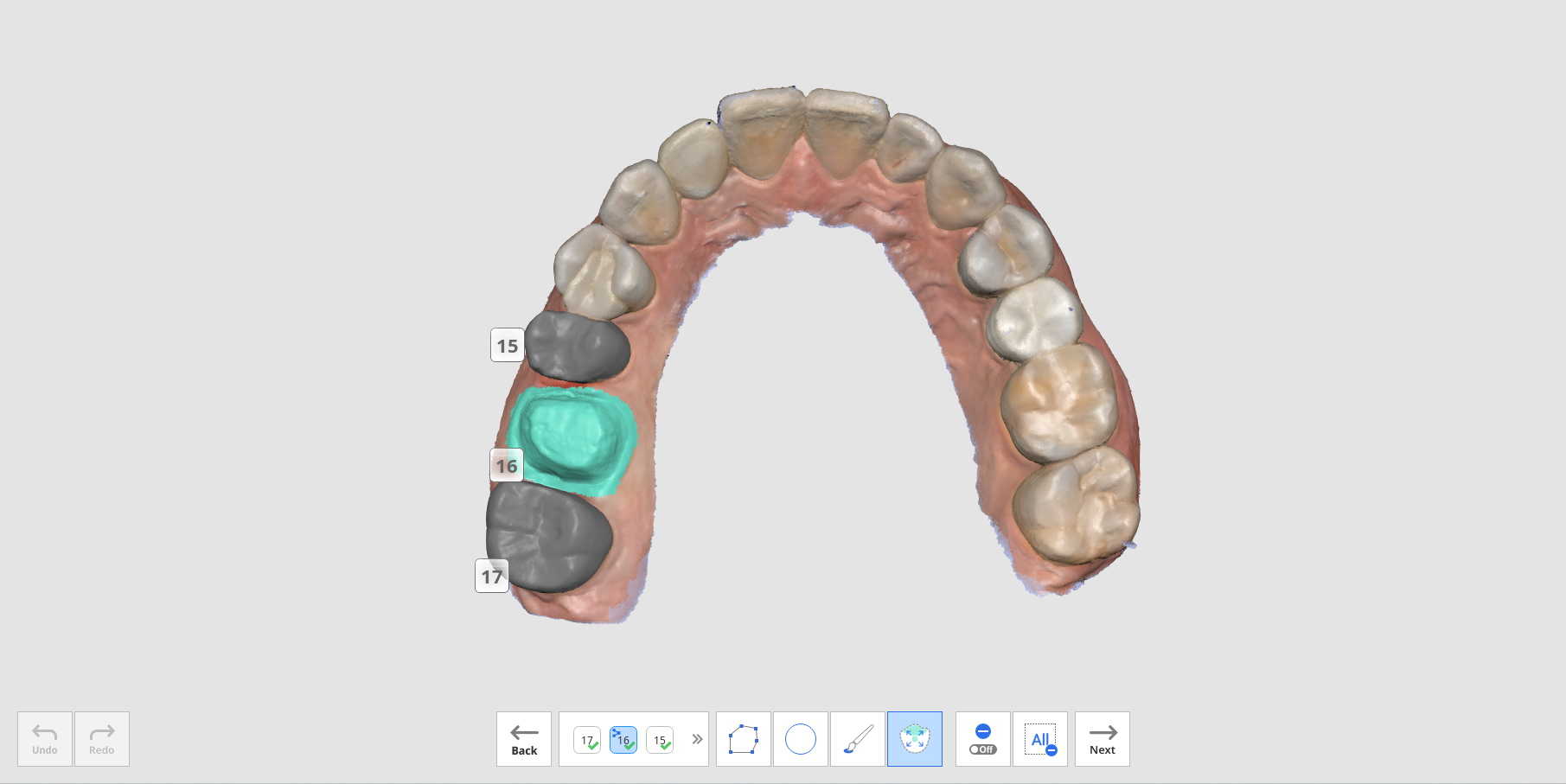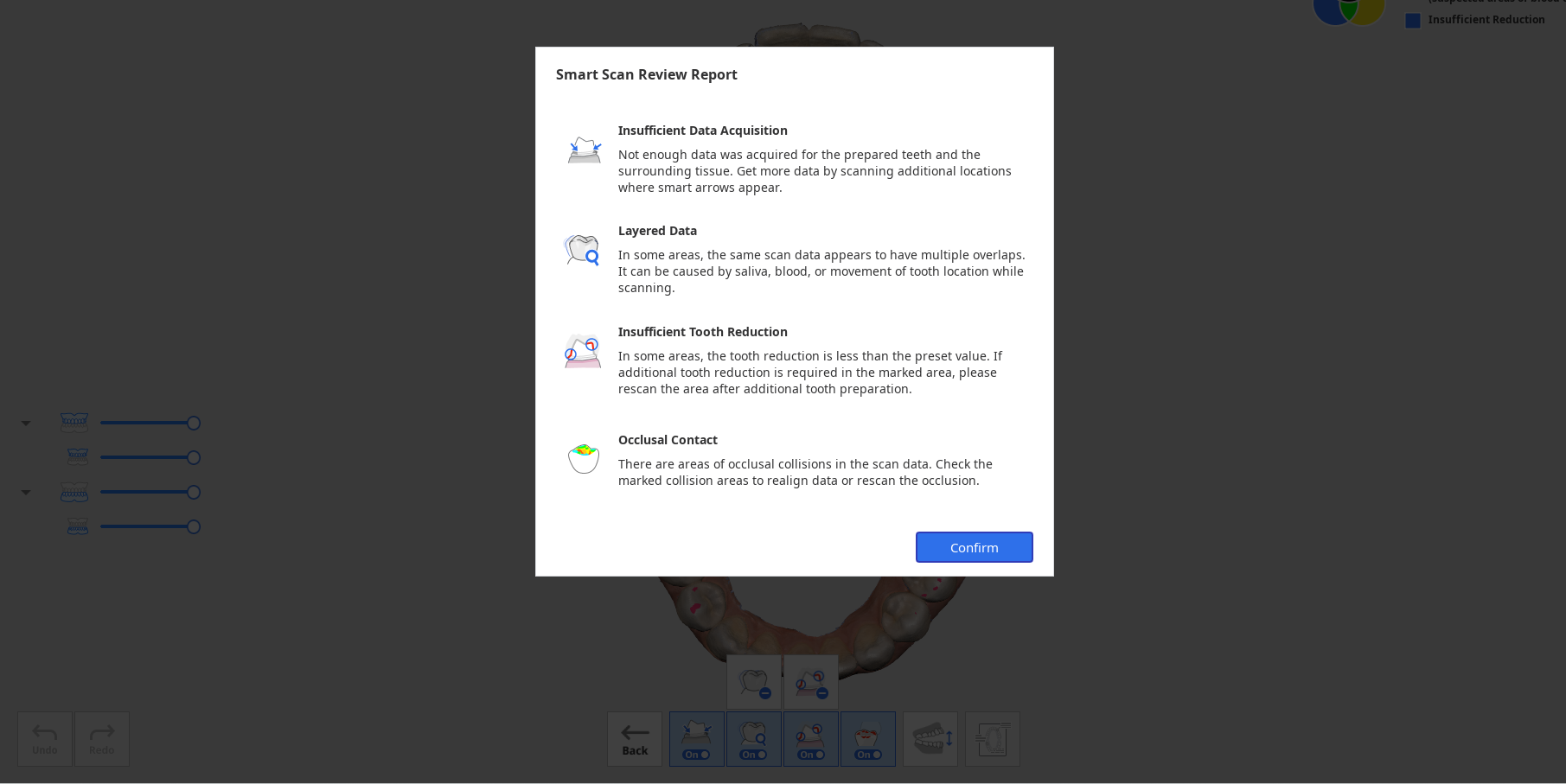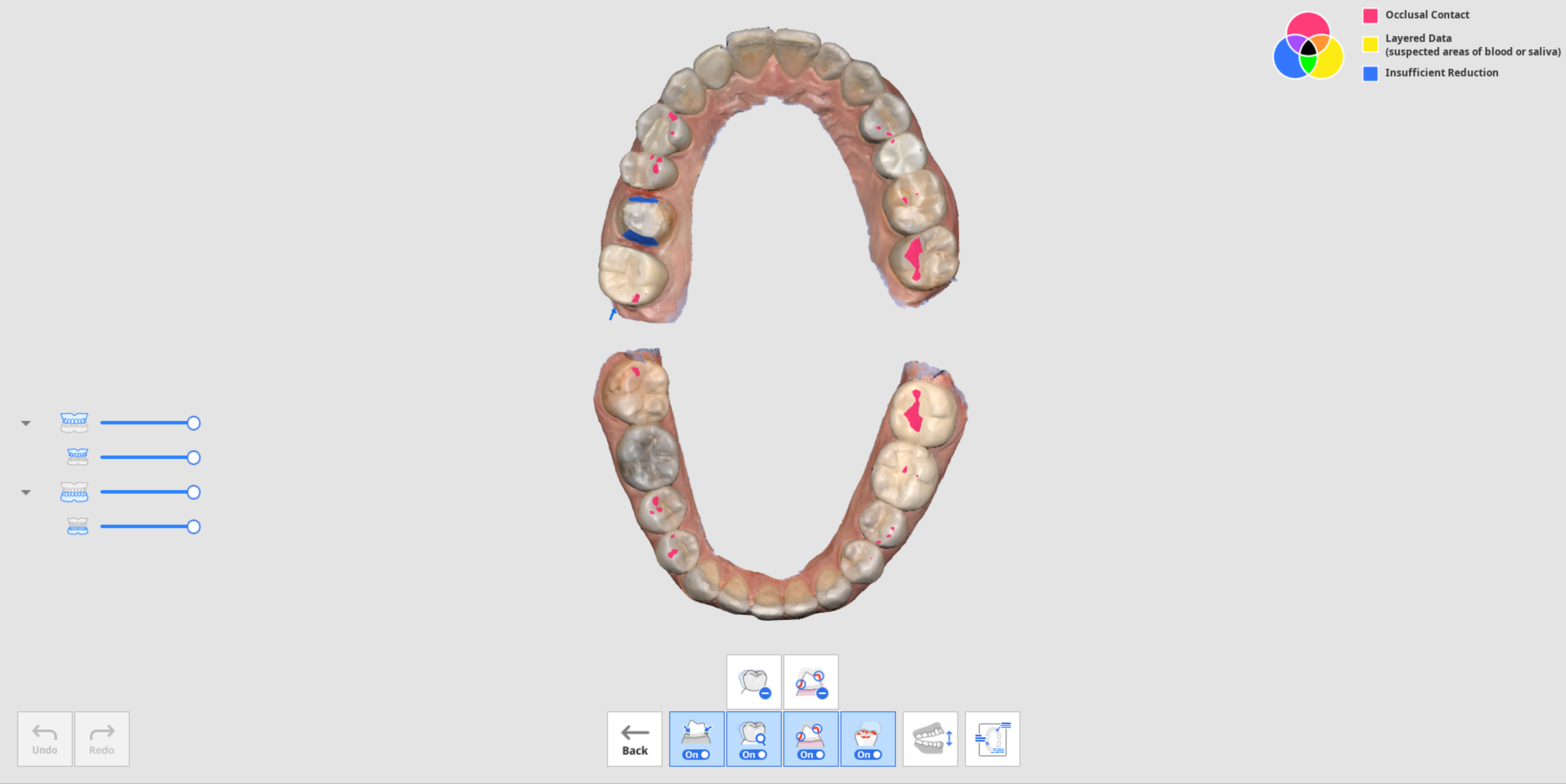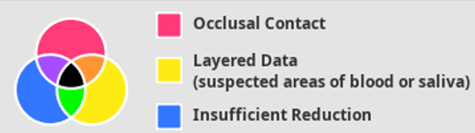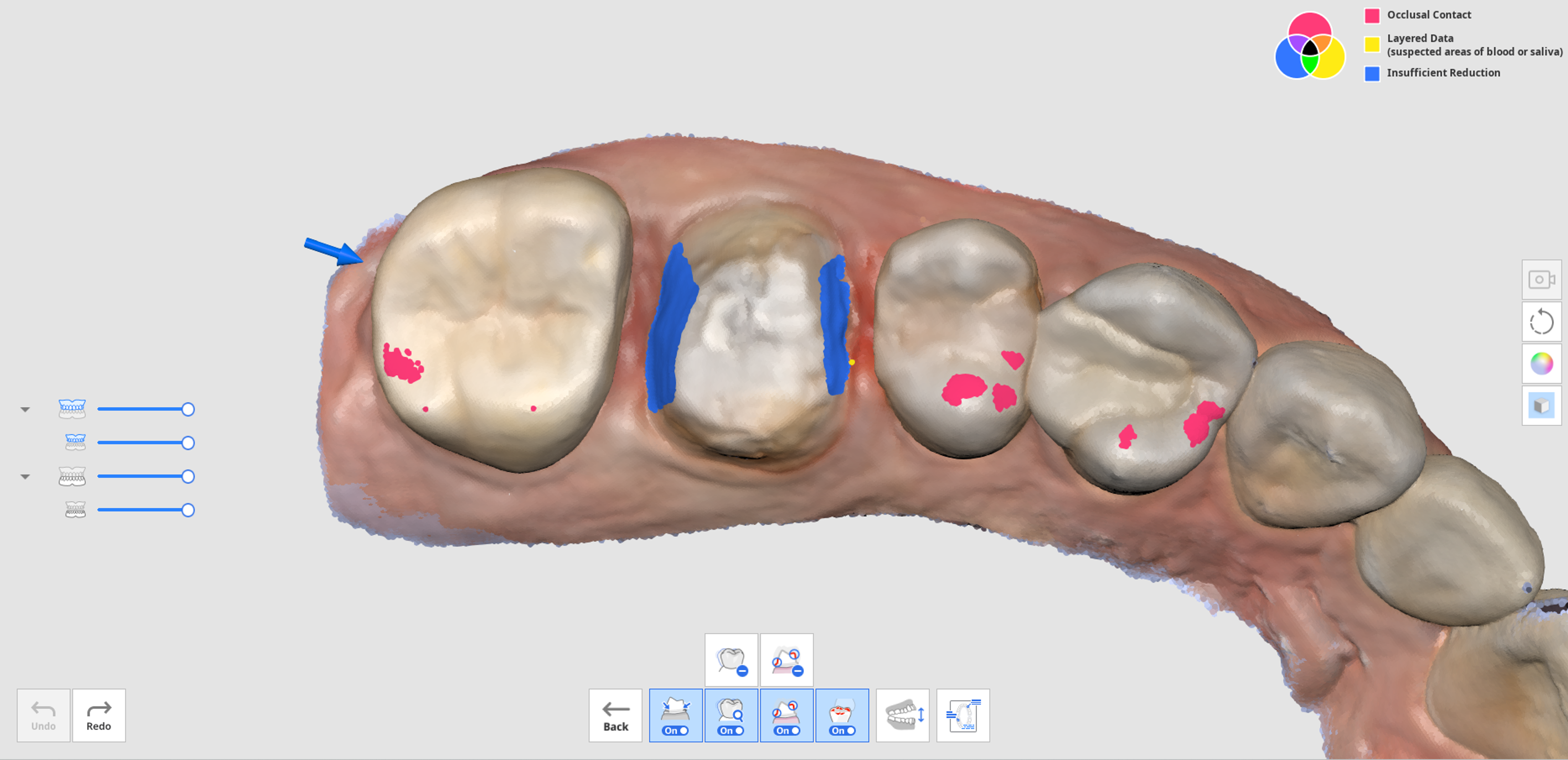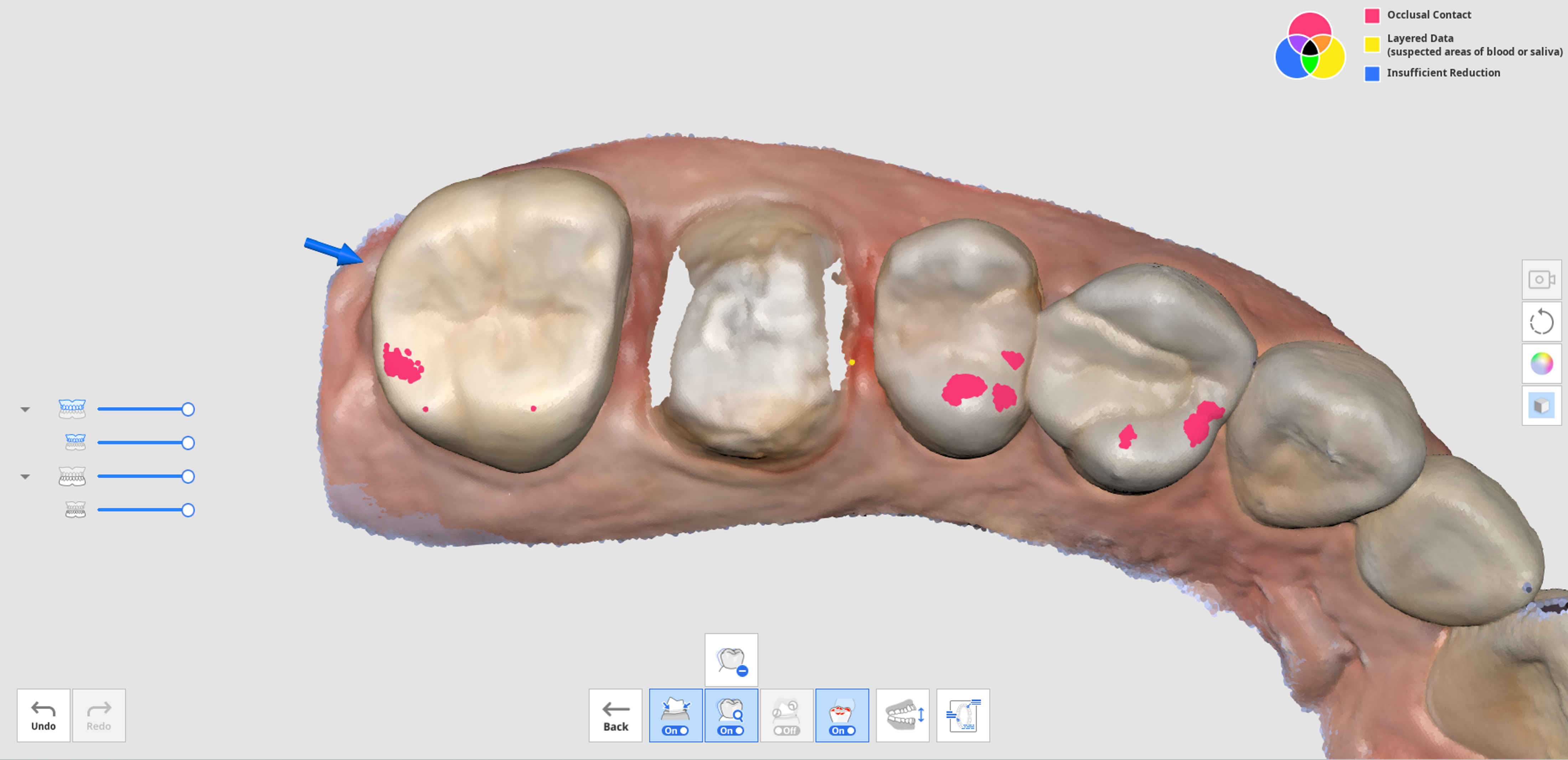Smart skanningsgranskning
- 22 May 2024
- 3 Protokoll att läsa
- Skriva ut
- MörkLjus
- Pdf
Smart skanningsgranskning
- Uppdaterad på 22 May 2024
- 3 Protokoll att läsa
- Skriva ut
- MörkLjus
- Pdf
Sammanfattning av artikeln
Tyckte du att den här sammanfattningen var användbar?
Tack för din feedback
Steget Smart skanningsgranskning
🔎Obs
- Du kan aktivera eller inaktivera steget Smart skanningsgranskning och ställa in detaljerade alternativ i Inställningar > Analys av skanningsdata > Smart skanningsgranskning.
- Steget Smart skanningsgranskning är tillgängligt för både standardgränssnitt och enkelt användargränssnitt.
 | Gör en sista granskning av datanoggrannheten innan bearbetning av inhämtade skanningsdata. |
Processen för Smart skanningsgranskning följer stegen nedan:
| Rikta in med ocklusivt plan | Du kan positionera data i det ocklusiva planet. Det rekommenderas att rikta in skanningsdata mot det ocklusiva planet eftersom detta kan påverka resultatet av den efterföljande tandnumreringen. |
| Tandområdesmarkering | Programmet känner automatiskt av tänder som preparerats för kronor och deras närliggande tänder. Du kan använda markeringsverktygen längst ned för att manuellt välja ytterligare områden alternativt ändra det markerade området. |
| Skapa rapport | Du kan se rapporten för de utvalda områdena av preparerade tänder och deras närliggande tänder. Du kan också kontrollera områdena för implanterade fixturer om du valt i steget Tandområdesmarkering. |
Smart skanningsgranskningsrapport
I Smart skanningsgranskningsrapport kan du kontrollera följande:
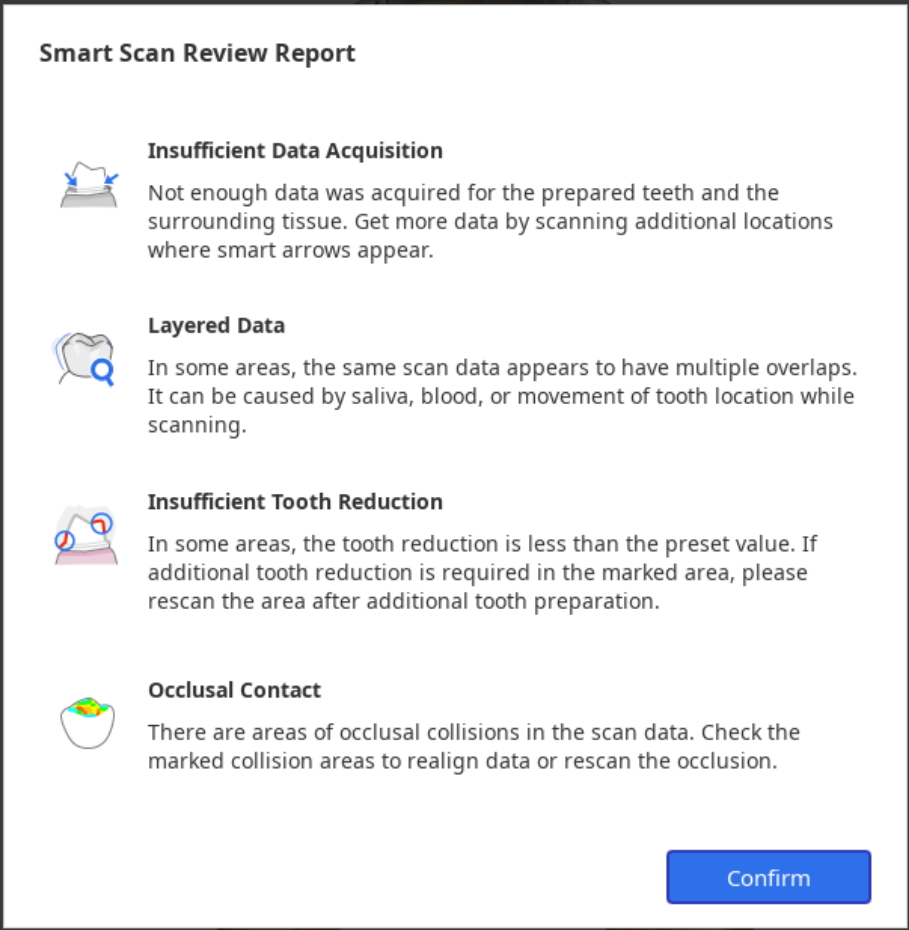
| Otillräcklig datainsamling | Identifiera områden med otillräcklig skanning av preparerade tänder och deras närliggande tänder. |
| Data i lager | Markera områden där flera datalager skapats under skanningen på grund av saliv eller blod. |
| Otillräcklig tandreduktion | Kontrollera tandpreparering och markera områden som behöver ytterligare tandreduktion för proteser, såsom kronor och hättor. |
| Ocklusionskontakt | Markera områden med ocklusala kollisioner eller där överkäken och underkäken inte är i kontakt med varandra, och kontrollera om båda sidor av ocklusionsdata har inhämtats. |
Verktyg för Smart skanningsgranskning
🔎Obs
Verktyget Preparationsgranskning är endast aktiverat när forminformationen är registrerad i Medit Link > Form > fliken Tänder.
Följande verktyg för datagranskning finns längst ned på skärmen:
| Datagranskningsverktyg | Smart Arrows | 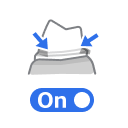 | Visa Smart Arrows där datainsamlingen är otillräcklig. |
| Data i lager |  | Markera områden där skanningsdata har flera överlappningar på grund av saliv, blod eller tandrörelser. | |
| Ta bort data i lager | 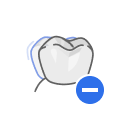 | Radera markerade områden med data i lager. | |
| Preparationsgranskning | 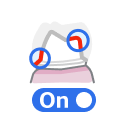 | Kontrollera om tandpreparering gjorts inom det förinställda intervallet och markera områden som inte uppfyller värdena inom intervallet. | |
| Ta bort data med otillräcklig reduktion | 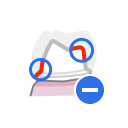 | Radera markerade områden med otillräcklig tandreduktion. | |
| Ocklusionsanalys | 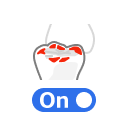 | Analysera skillnaderna mellan överkäke och underkäke och visa analysen med färgkartan. | |
| Ändra visning |  | Ändra vy mellan öppen och stängd käke. | |
| Visa rapport |  | Visa resultaten av smart skanningsgranskning igen. | |
Processen för Smart skanningsgranskning
- Inhämta skanningsdata för överkäken, underkäken och ocklusionsstadierna och rikta in ocklusionsdata.Steget Smart skanningsgranskning aktiveras när följande villkor är uppfyllda:
- När ocklusionsskanningsdata finns, och ocklusionsdata är inriktade med skanningsdata.
- Om Pre-op för överkäke eller Pre-op för underkäke finns, bör Pre-op-data riktas in med respektive data för överkäke eller underkäke.
- Klicka på steget "Smart skanningsgranskning".
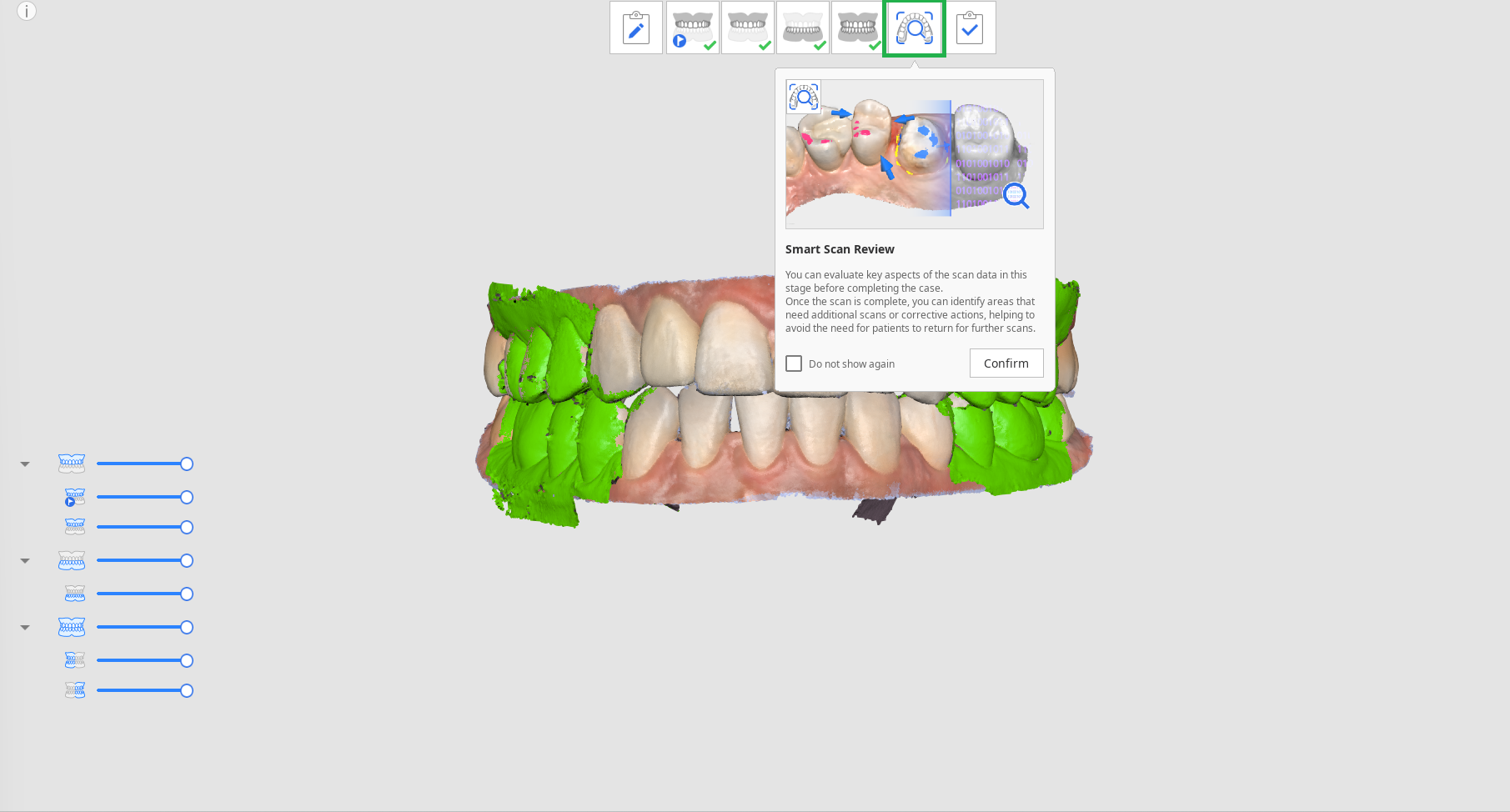
- Programmet försöker automatiskt rikta in data med det ocklusiva planet i steget Rikta in med ocklusivt plan. Du kan visa data från tre olika vinklar till höger på skärmen och göra en manuell inriktning av platsen för data.
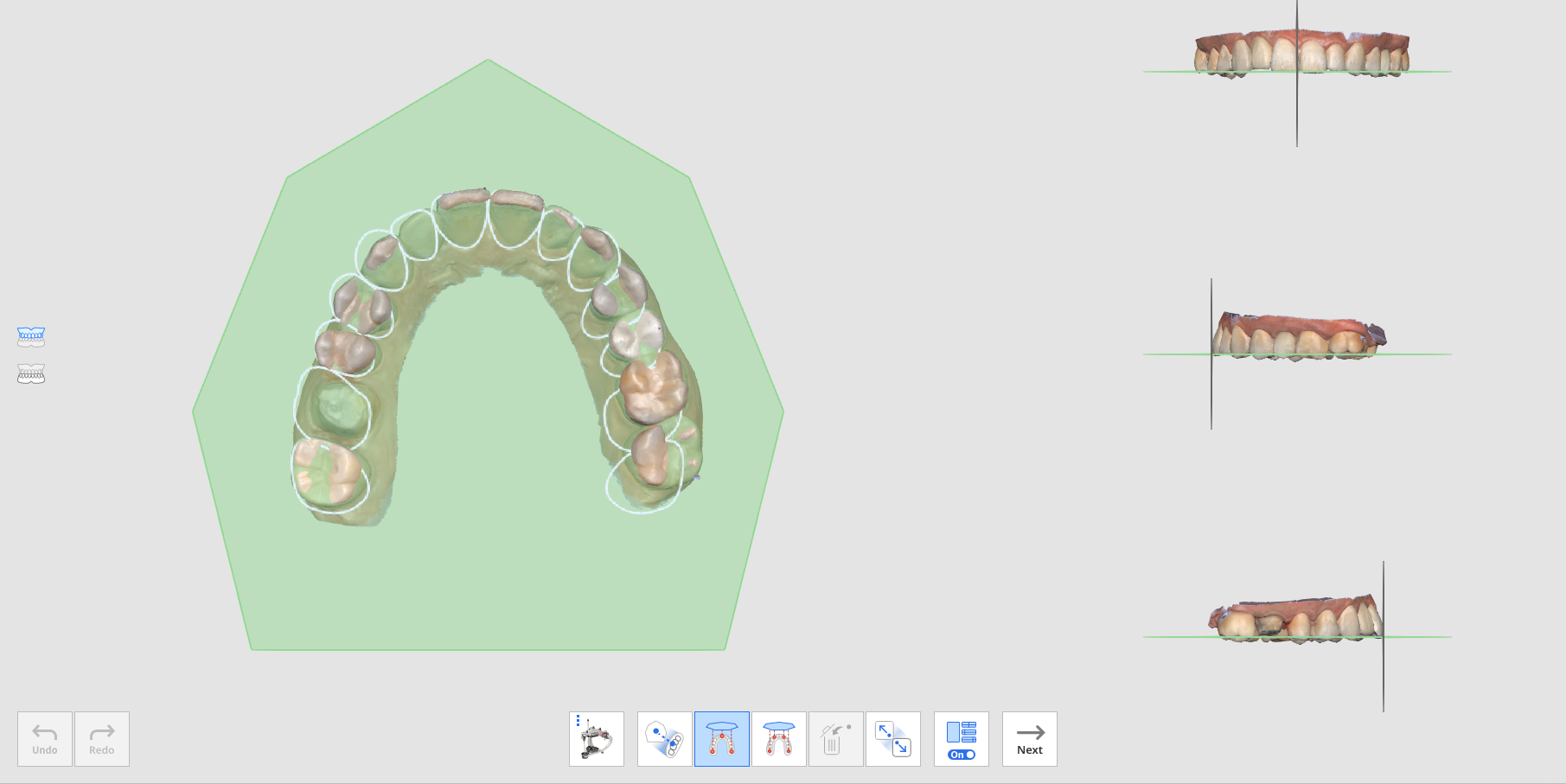
- Om inriktningen misslyckas kan du manuellt rikta in måldata med det ocklusiva planet genom att klicka på de 3 eller 4 punkterna på det ocklusiva planet.
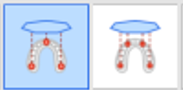
- För att rikta in en halv käke med det ocklusiva planet, välj funktionen "Inriktning med halv käke".

- Om inriktningen misslyckas kan du manuellt rikta in måldata med det ocklusiva planet genom att klicka på de 3 eller 4 punkterna på det ocklusiva planet.
- När data är inriktade med det ocklusiva planet, klicka på "Nästa" för att gå till steget Tandområdesmarkering.
- Programmet väljer automatiskt områden för preparerade tänder (för vilka produkter finns registrerade i Medit Link-formuläret) och deras närliggande tänder. Du kan välja fler områden eller ändra urvalet med hjälp av markeringsverktygen.
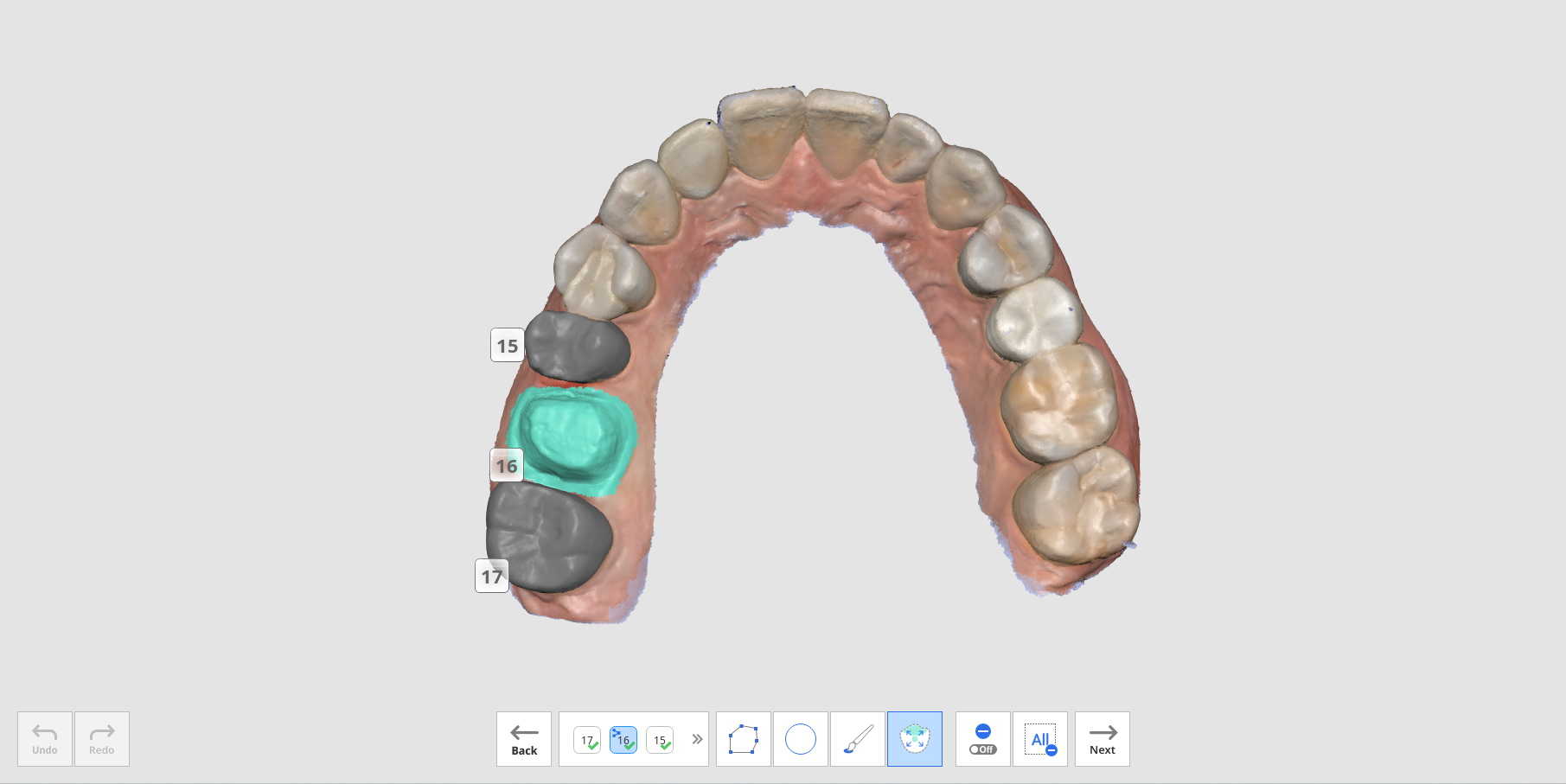
- Klicka på knappen "Nästa" när den aktiverats efter att alla områden för preparerade tänderna är valda.
- Smart skanningsgranskningsrapport dyker upp, inklusive analysresultaten för följande fyra punkter: otillräcklig datainsamling, data i lager, otillräcklig tandreduktion och ocklusionskontakt.
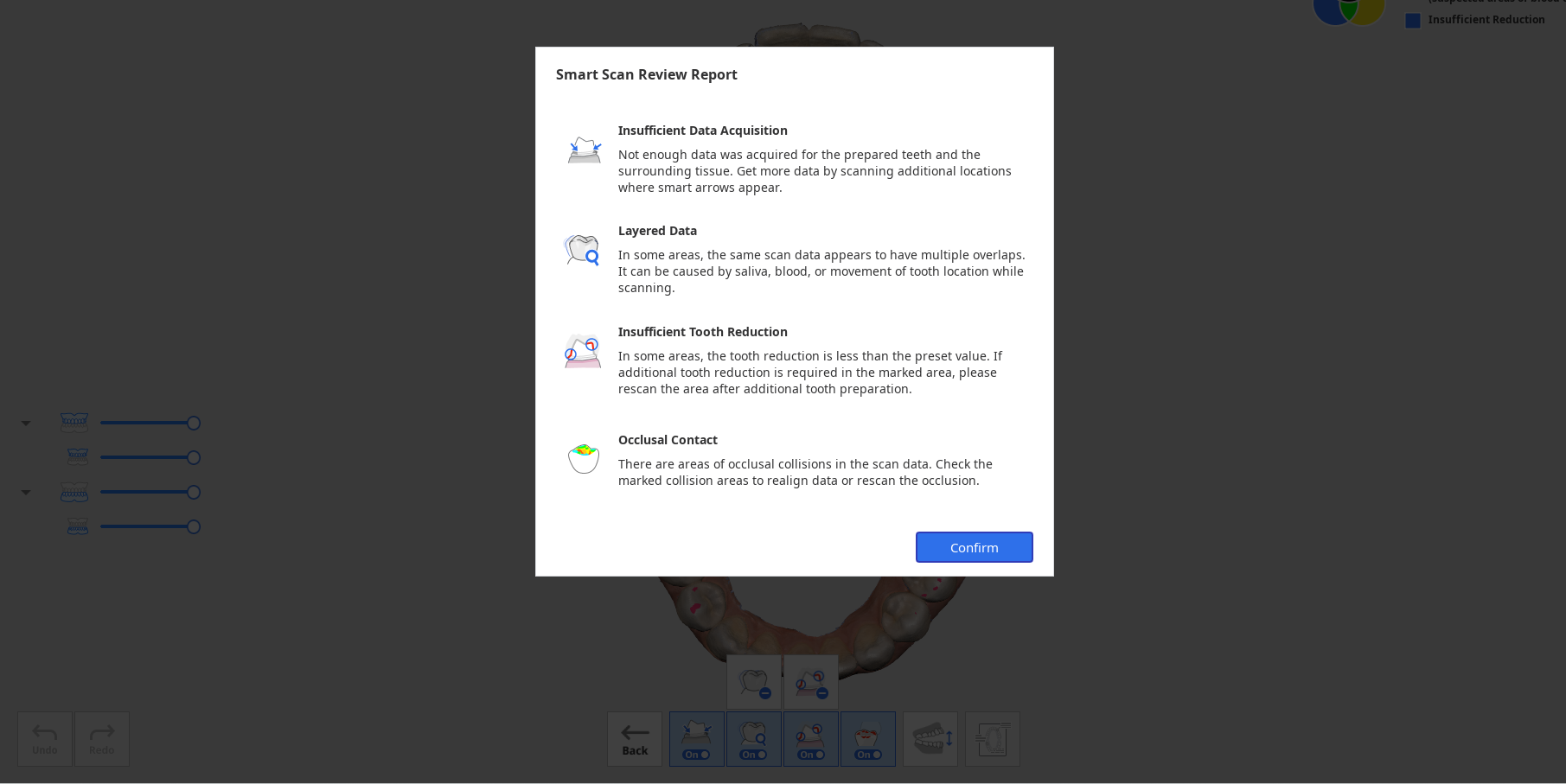
- När du har granskat rapporten klickar du på knappen "Bekräfta" för att stänga rapporten.
- Skanningsdata visas markerade med olika färger för resultat som analyserats av varje granskningsverktyg som finns längst ner på skärmen.
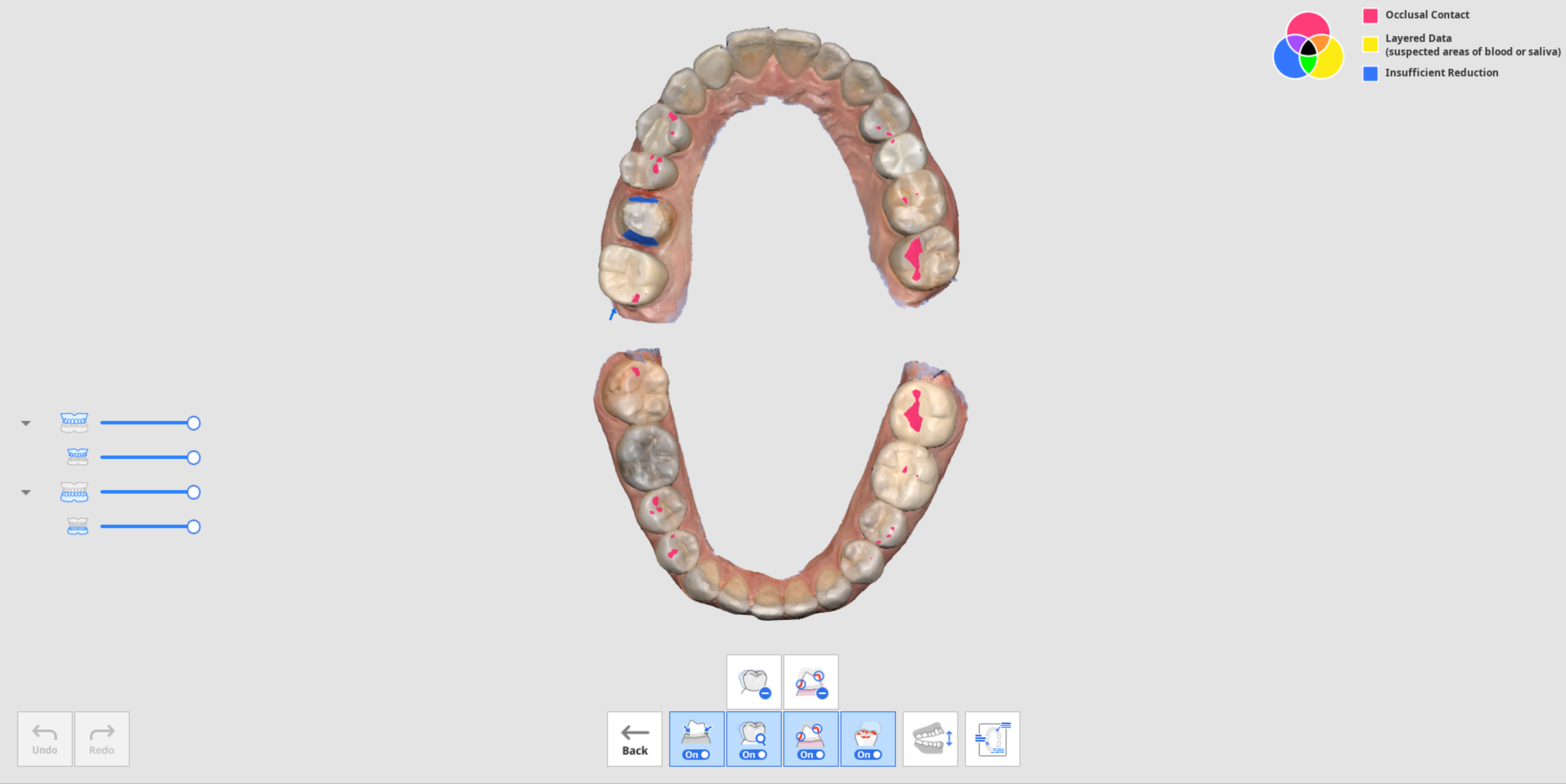
- Du kan Ändra visning mellan öppna och stängda käkar.
- Du kan se rapporten igen genom att klicka på knappen "Visa rapport" längst ned på skärmen.
- Färginformationen i det övre högra hörnet av skärmen visar områden där problem kan uppstå i olika färger för olika funktioner.
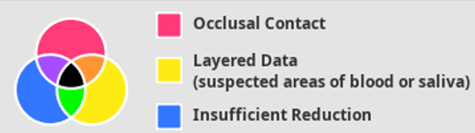
- Se färginformationen längst upp till höger på skärmen och kontrollera de data som är färgade.
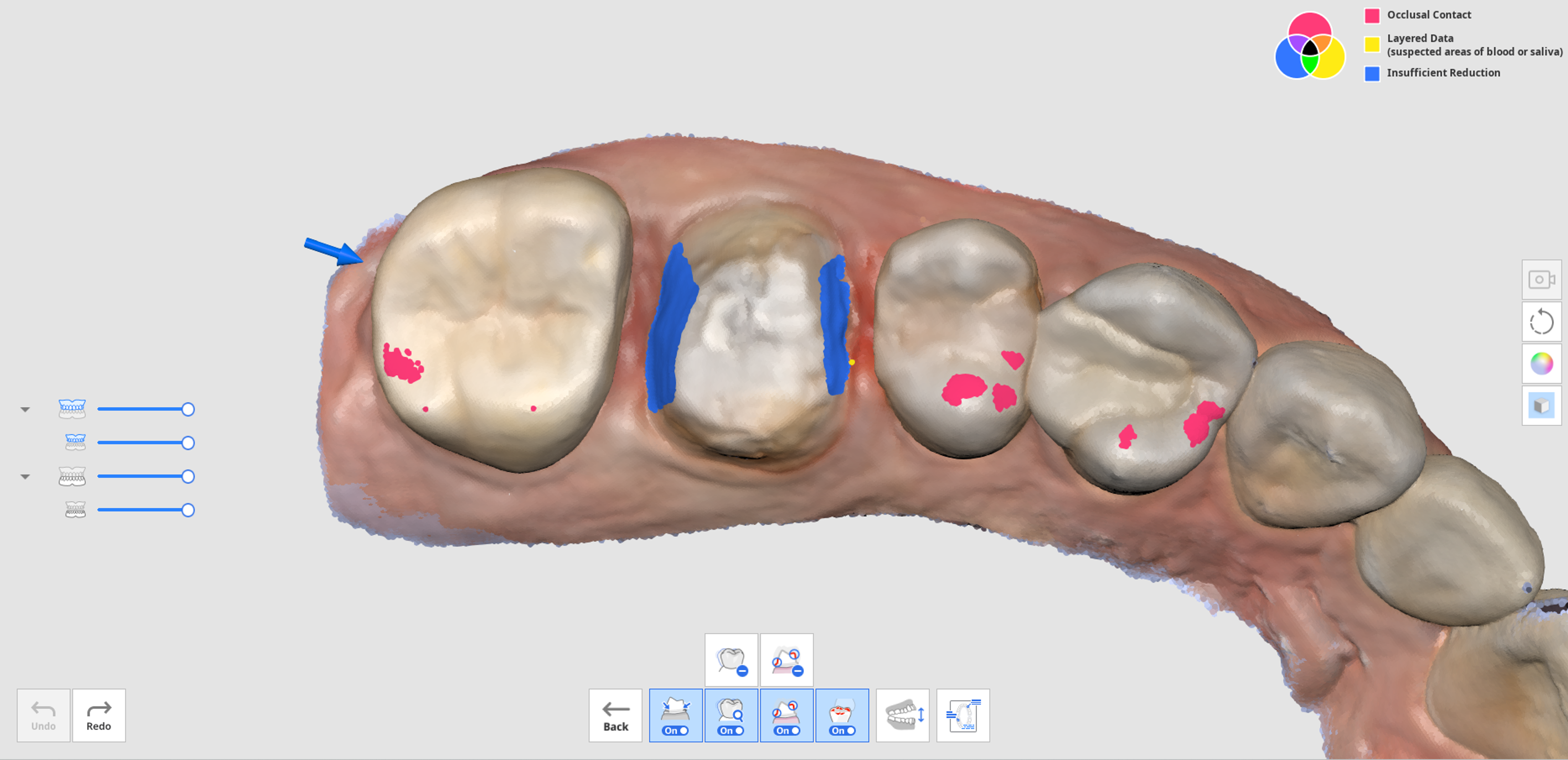
- Du kan använda verktygen "Ta bort data i lager" eller "Ta bort data med otillräcklig reduktion" för att ta bort de markerade områdena med data i lager eller otillräcklig tandreduktion.
- Du kan också gå tillbaka till andra skanningssteg för att skanna ytterligare data eller trimma och skanna om vid behov.
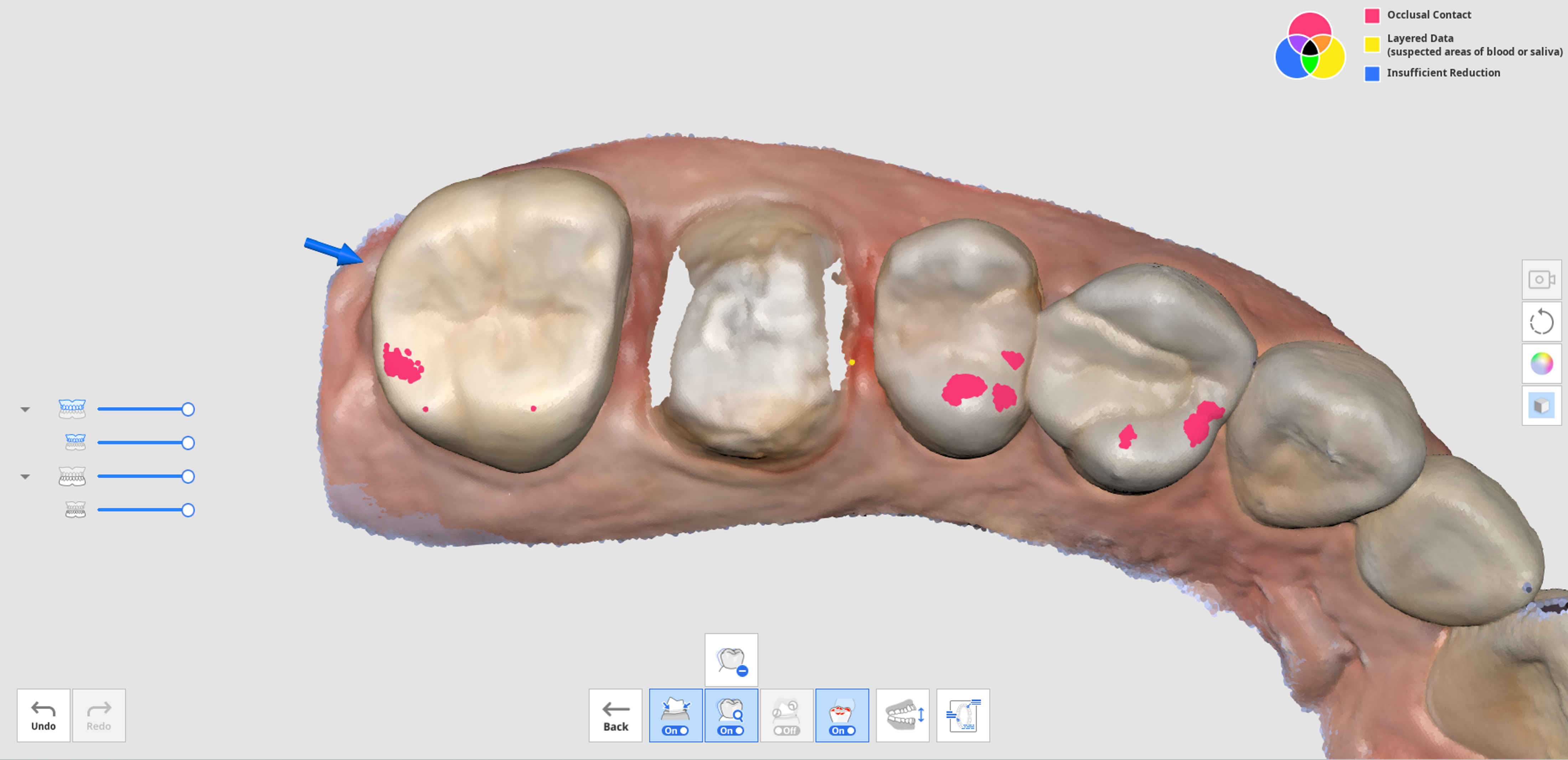
Var den här artikeln till hjälp?